macOS gör mycket för att skydda din Mac mot sårbarheter och skadlig programvara. Ibland kan det dock vara frustrerande eftersom det inte går att öppna apparna som du behöver. Ett sådant exempel är felmeddelandet ”macOS kan inte kontrollera om appen innehåller sabotageprogram”. I den här artikeln förklarar vi varför vissa Mac-appar inte kan öppnas eller verifieras, vad som orsakar detta meddelande, om det är okej att öppna en viss app som macOS inte kan verifiera och hur man åtgärdar det.
Varför kan vissa appar inte öppnas eller verifieras på en Mac?
På senare tid har Mac-datorer blivit alltmer populära, och med den populariteten följer en ökad risk för skadlig programvara och virus. Apple har svarat med att lägga till säkerhetsåtgärder i sitt operativsystem, bland annat Gatekeeper, som kontrollerar appar för potentiella säkerhetsproblem innan de tillåts köras på din dator. Men den här säkerhetsåtgärden kan också hindra dig från att öppna appar som inte kommer från App Store eller som inte är godkända av Apple.
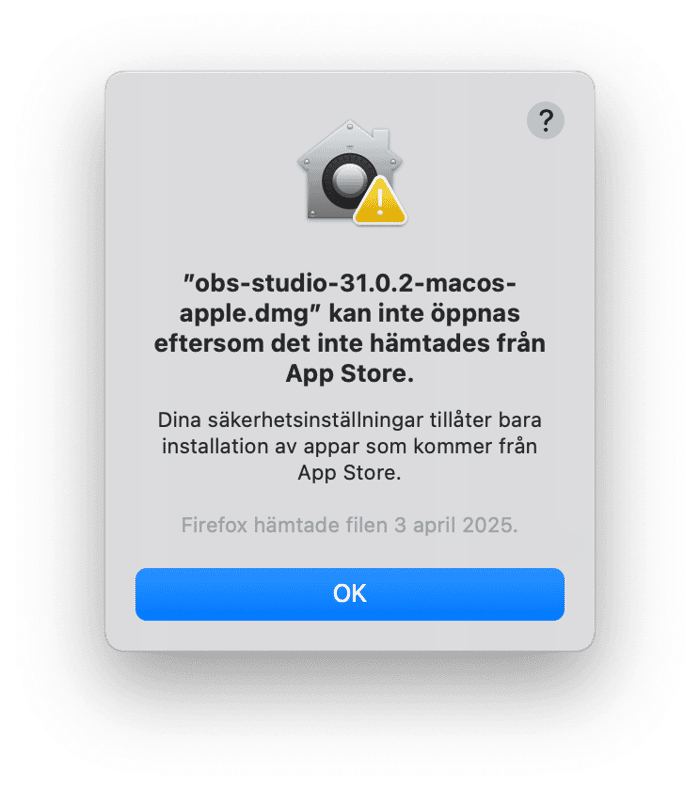
Vad är anledningen till felet ”macOS kan inte kontrollera om appen innehåller sabotageprogram”?
Felet ”macOS kan inte kontrollera om appen innehåller sabotageprogram” uppstår när Gatekeeper inte kan verifiera att en app är okej att öppna. Här är anledningen till att det dyker upp:
- Appen laddades ner från en tredjepartswebbplats.
- Appens digitala signatur är skadad eller ogiltig.
- Appen har inte godkänts – Apple har inte kontrollerat att den inte innehåller skadlig programvara och markerat den som säker att öppna.
- Du laddar ner och installerar en app för ditt företag som har skapats internt, vilket innebär att vissa korrekta certifikat och digitala signaturer saknas.
Kan jag öppna en app som macOS inte kan verifiera?
Om du hämtade appen från en betrodd källa, t.ex. utvecklarens webbplats, är det mest troligt säkert att öppna den även om Gatekeeper inte kan verifiera den. Men se till att du först gör en del efterforskningar om utvecklarens pålitlighet och säkerhet. Googla till exempel om en app som du försöker ladda ner är godkänd av Apple.
Men om du laddade ner appen från en okänd eller opålitlig källa är det bäst att ta det säkra före det osäkra och inte öppna den.
Så undviker du att din Mac blir infekterad med skadlig programvara och virus
Ett sätt att undvika att stöta på felet ”macOS kan inte kontrollera om appen innehåller sabotageprogram” i framtiden är att bara ladda ner appar från App Store eller betrodda utvecklare. Ett annat sätt att göra det är att söka efter skadlig programvara i din Mac. Ännu bättre är det om du gör det innan du öppnar några tredjepartsappar som laddats ner från okända utvecklare.
Vi rekommenderar att använda en app som CleanMyMac. Den kommer från MacPaw – en känd utvecklare av programvara till Mac som har utvecklat appar i över 15 år nu. CleanMyMac har också godkänts av Apple, så det är säkert att installera och använda. Den är utvecklad för att optimera din Macs prestanda, hjälpa dig att bli av med skadlig programvara och virus som dessutom kan göra datorn långsammare samt hitta och ta bort skräpfiler.
Börja din kostnadsfria testversion av CleanMyMac och följ dessa steg:
- Öppna CleanMyMac.
- Gå till Protection i sidofältet och klicka på Scan.
- Om CleanMyMac hittar skadlig programvara klickar du på Remove.

Så blir du av med felet ”macOS kan inte kontrollera om appen innehåller sabotageprogram”
Det finns flera sätt att bli av med felet ”macOS kan inte kontrollera om appen innehåller sabotageprogram”, beroende på vad som orsakade det. Här kommer några lösningar som kan fungera:
- Inaktivera Gatekeeper: Om du vill öppna en viss app som Gatekeeper inte låter dig öppna kan du tillfälligt inaktivera Gatekeeper. Det gör du genom att gå till Systeminställningar > Integritet och säkerhet och välja ”Var som helst” i avsnittet Tillåt appar hämtade från.
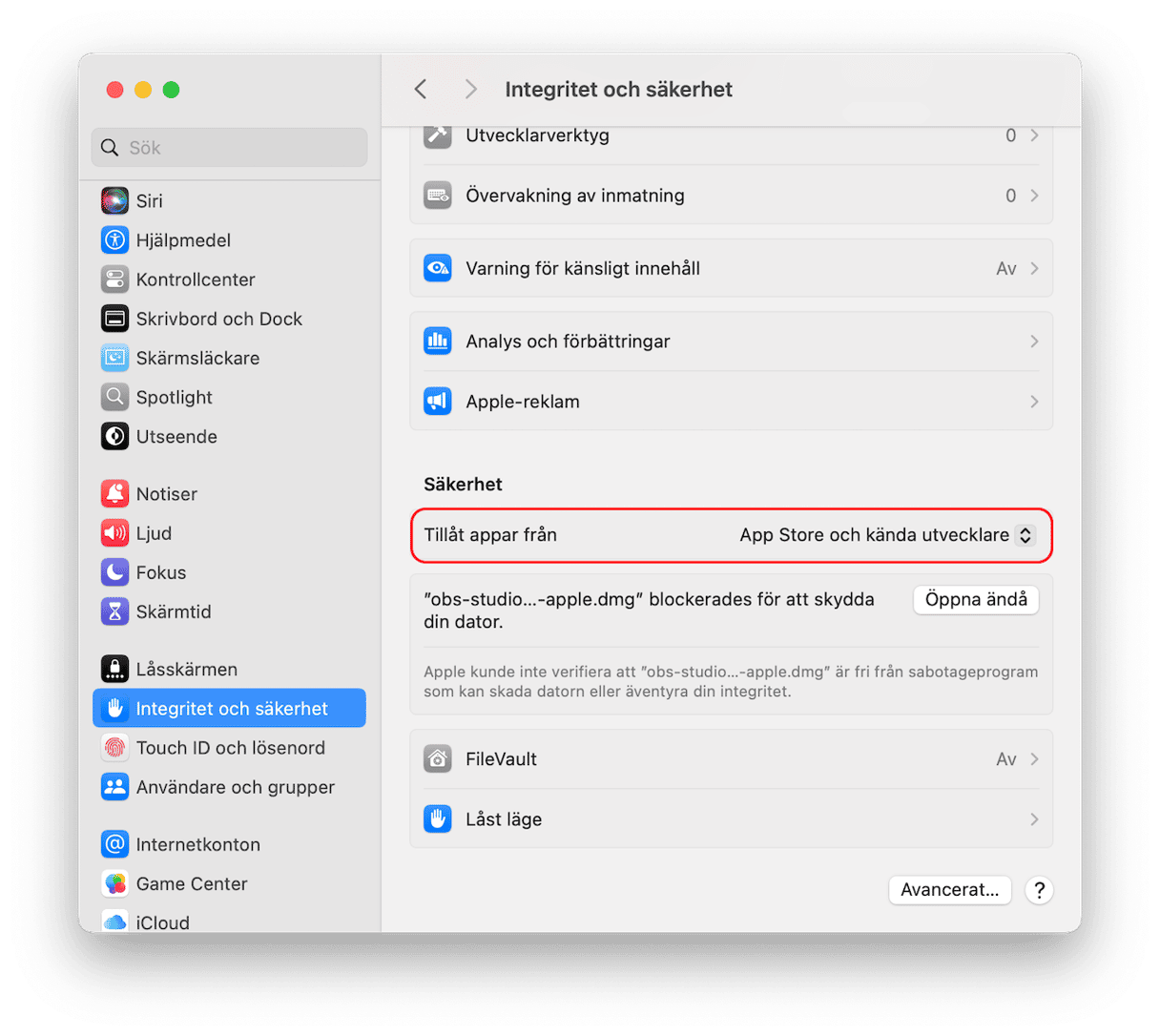
- Öppna appen ändå: Om du hämtade en app från en betrodd källa men ändå inte kan öppna den på grund av felet ”macOS kan inte kontrollera om appen innehåller sabotageprogram”, tryck och håll ner kontrolltangenten och klicka på appen och välj sedan ”Öppna” från snabbmenyn. Gå nu till Systeminställningar > Integritet och säkerhet och klicka på Öppna ändå om appen har dykt upp under Säkerhet.
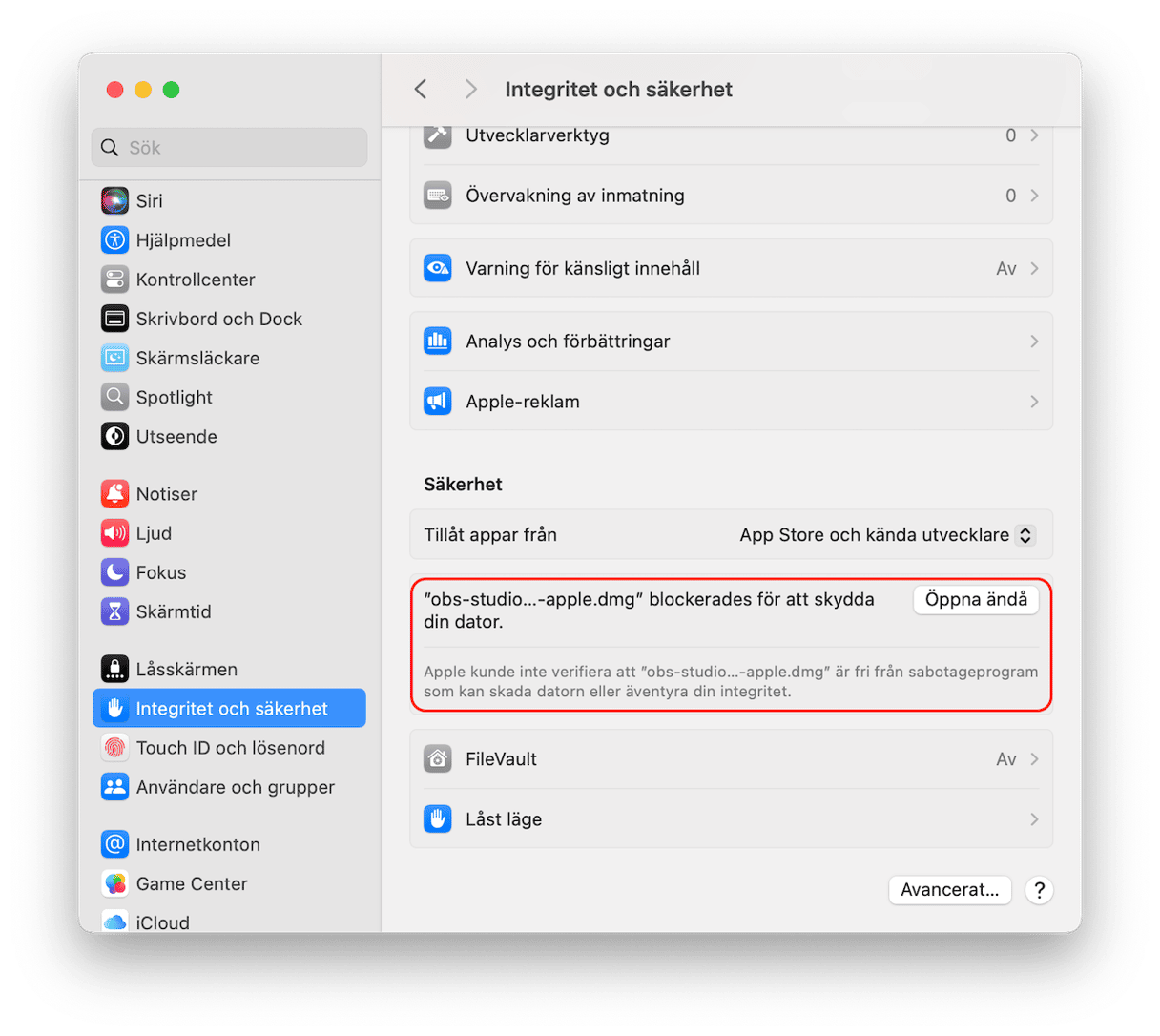
- Ladda ner appen igen: Om appens digitala signatur är ogiltig eller skadad kan du försöka ladda ner appen igen från utvecklarens webbplats.
- Använd en annan app: Om du inte kan få appen att fungera kan du överväga att använda en annan app som har liknande funktioner.
Fler tips för att undvika skadlig programvara och virus på din Mac
Om du vill vidta fler åtgärder för att skydda din Mac mot skadlig programvara och virus kommer här några tips:
- Ladda bara ner appar från pålitliga källor: Ladda bara ner appar från pålitliga källor, som App Store eller utvecklarens webbplats.
- Håll datorn och apparna uppdaterade: Se till att hålla din Mac och alla appar uppdaterade med de senaste säkerhetsfixarna och uppdateringarna.
- Var försiktig med vad du klickar på: Tänk på att inte klicka på länkar eller ladda ner bilagor från okända eller osäkra källor, eftersom de kan innehålla skadlig programvara eller virus.
- Använd starka lösenord: Använd starka lösenord och tvåfaktorsautentisering för att skydda din Mac och dina onlinekonton från obehörig åtkomst.
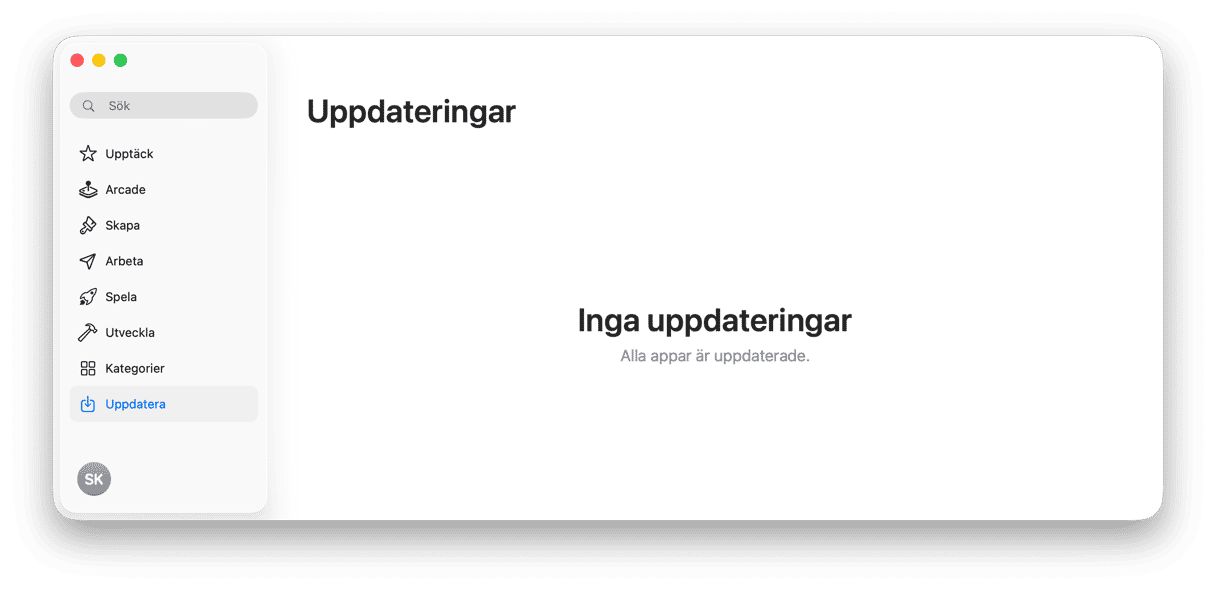
Att stöta på felet ”macOS kan inte kontrollera om appen innehåller sabotageprogram” kan kännas jobbigt och förvirrande för Mac-användare. Men det är viktigt att förstå att det här felmeddelandet är en säkerhetsåtgärd som Apple har infört för att skydda din dator från potentiella säkerhetshot som skadlig programvara och virus.
När du får det här felmeddelandet är det viktigt att du vidtar åtgärder för att skydda datorn från potentiella risker. En av de viktigaste sakerna du kan göra är att bara ladda ner appar från pålitliga källor. Appar som laddas ner från Apple App Store eller från utvecklarens webbplats är för det mesta säkra, medan appar som laddas ner från okända eller opålitliga källor eventuellt kan innehålla skadlig programvara eller virus.
Dessutom är det viktigt att hålla din Mac och dina appar uppdaterade för att kunna skydda datorn på bästa sätt. Apple lanserar regelbundet uppdateringar av sitt operativsystem och sina appar för att åtgärda säkerhetsproblem och buggar som kan utnyttjas av hackare. När du håller datorn och apparna uppdaterade kan du vara säker på att du har de senaste säkerhetsfixarna och uppdateringarna installerade, och på så sätt minska risken för att skadlig programvara och virus infekterar datorn.






